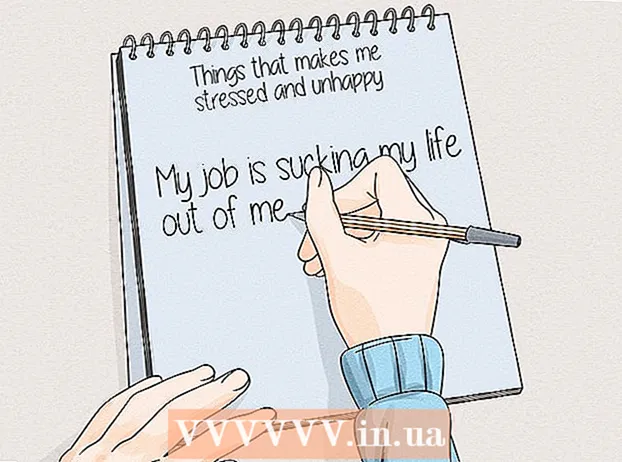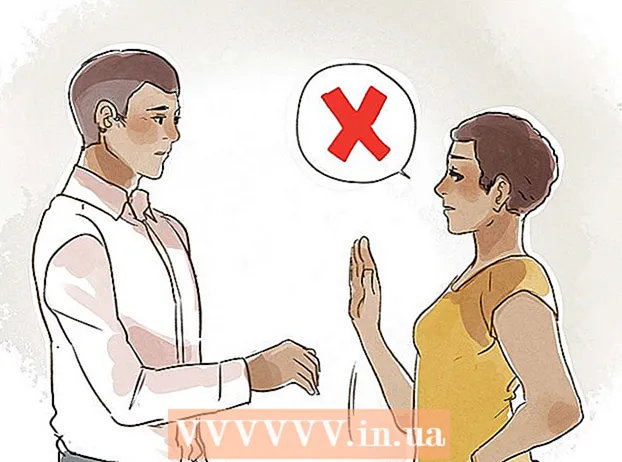Autorius:
Frank Hunt
Kūrybos Data:
13 Kovas 2021
Atnaujinimo Data:
1 Liepos Mėn 2024

Turinys
- Žengti
- 1 dalis iš 4: Kompiuterio datos ir laiko keitimas
- 2 dalis iš 4: atnaujinkite dabartines programas
- 3 dalis iš 4: Atsijungimas nuo „Microsoft Store“
- 4 dalis iš 4: iš naujo nustatykite parduotuvės programos talpyklą
- Patarimai
- Įspėjimai
Jei programa „Parduotuvė“ iš „Windows“ kompiuterio netinkamai atsisiunčia programas, yra keli galimi sprendimai; nuo kompiuterio datos ir laiko nustatymų keitimo iki parduotuvės programos talpyklos atstatymo.
Žengti
1 dalis iš 4: Kompiuterio datos ir laiko keitimas
 Atidarykite kompiuterio paieškos juostą. „Windows 10“ spustelėkite meniu Pradėti paieškos juostą.
Atidarykite kompiuterio paieškos juostą. „Windows 10“ spustelėkite meniu Pradėti paieškos juostą. - „Windows 8“ laikote ⊞ Laimėk ir paspauskite W..
 Paieškos juostoje įveskite „Data ir laikas“.
Paieškos juostoje įveskite „Data ir laikas“. Spustelėkite parinktį „Data ir laikas“. Tai turėtų būti rodoma paieškos meniu viršuje.
Spustelėkite parinktį „Data ir laikas“. Tai turėtų būti rodoma paieškos meniu viršuje. - „Windows 8“ paieškos lauko apačioje spustelėkite „Keisti datą ir laiką“.
 Spustelėkite „Keisti datą ir laiką“. Šią parinktį rasite meniu „Data ir laikas“.
Spustelėkite „Keisti datą ir laiką“. Šią parinktį rasite meniu „Data ir laikas“. - Norėdami pakeisti šiuos nustatymus, turite būti administratorius.
 Koreguokite datos ir laiko nustatymus. Jie turėtų atspindėti dabartinę datą ir laiką, taikomus jūsų laiko juostai.
Koreguokite datos ir laiko nustatymus. Jie turėtų atspindėti dabartinę datą ir laiką, taikomus jūsų laiko juostai. - Taip pat galite spustelėti „Keisti laiko juostą ...“, kad pakoreguotumėte laiko juostos nustatymus.
 Spustelėkite „Gerai“. Jūsų data ir laikas dabar turėtų būti dabartiniai!
Spustelėkite „Gerai“. Jūsų data ir laikas dabar turėtų būti dabartiniai!  Dar kartą atidarykite kompiuterio paieškos juostą.
Dar kartą atidarykite kompiuterio paieškos juostą. Paieškos juostoje įveskite „Store“.
Paieškos juostoje įveskite „Store“. Kai pasirodys, spustelėkite piktogramą „Parduotuvė“.
Kai pasirodys, spustelėkite piktogramą „Parduotuvė“. Spustelėkite rodyklę žemyn kairėje paieškos juostos pusėje.
Spustelėkite rodyklę žemyn kairėje paieškos juostos pusėje. Peržiūrėkite atsisiuntimus. Jei problema buvo datos / laiko nustatymai, atsisiuntimai turėtų būti aktyvūs dabar!
Peržiūrėkite atsisiuntimus. Jei problema buvo datos / laiko nustatymai, atsisiuntimai turėtų būti aktyvūs dabar!
2 dalis iš 4: atnaujinkite dabartines programas
 Atidarykite „Microsoft Store“.
Atidarykite „Microsoft Store“. Spustelėkite savo profilio piktogramą. Tai galite rasti kairėje paieškos juostos pusėje.
Spustelėkite savo profilio piktogramą. Tai galite rasti kairėje paieškos juostos pusėje.  Spustelėkite „Atsisiuntimai ir atnaujinimai“.
Spustelėkite „Atsisiuntimai ir atnaujinimai“. Spustelėkite mygtuką „Tikrinti atnaujinimus“. Jis turėtų būti viršutiniame dešiniajame jūsų programų parduotuvės kampe.
Spustelėkite mygtuką „Tikrinti atnaujinimus“. Jis turėtų būti viršutiniame dešiniajame jūsų programų parduotuvės kampe.  Palaukite, kol bus pritaikyti naujiniai. Tai gali užtrukti kelias minutes, atsižvelgiant į tai, kiek programų reikia atnaujinti.
Palaukite, kol bus pritaikyti naujiniai. Tai gali užtrukti kelias minutes, atsižvelgiant į tai, kiek programų reikia atnaujinti.  Grįžkite į programų atsisiuntimo puslapį. Jei jūsų dabartinės programos sukūrė atsisiuntimo procesą, šios programos turėtų būti pradėtos atsisiųsti dabar.
Grįžkite į programų atsisiuntimo puslapį. Jei jūsų dabartinės programos sukūrė atsisiuntimo procesą, šios programos turėtų būti pradėtos atsisiųsti dabar.
3 dalis iš 4: Atsijungimas nuo „Microsoft Store“
 Įsitikinkite, kad parduotuvės programa atidaryta.
Įsitikinkite, kad parduotuvės programa atidaryta. Kairėje paieškos juostos pusėje spustelėkite savo paskyros piktogramą. Jei „Windows“ paskyrai pasirinkote atvaizdą, jis bus rodomas čia; kitaip ši piktograma yra asmens siluetas.
Kairėje paieškos juostos pusėje spustelėkite savo paskyros piktogramą. Jei „Windows“ paskyrai pasirinkote atvaizdą, jis bus rodomas čia; kitaip ši piktograma yra asmens siluetas.  Spustelėkite savo paskyros pavadinimą. Šią parinktį rasite gauto išskleidžiamojo meniu viršuje.
Spustelėkite savo paskyros pavadinimą. Šią parinktį rasite gauto išskleidžiamojo meniu viršuje.  Iššokančiajame lange spustelėkite savo paskyros pavadinimą.
Iššokančiajame lange spustelėkite savo paskyros pavadinimą. Spustelėkite „Atsijungti“ po savo vardu. Tai atjungs jus nuo parduotuvės programos.
Spustelėkite „Atsijungti“ po savo vardu. Tai atjungs jus nuo parduotuvės programos.  Dar kartą spustelėkite savo paskyros vaizdą.
Dar kartą spustelėkite savo paskyros vaizdą. Spustelėkite „Prisijungti“.
Spustelėkite „Prisijungti“. Spustelėkite savo paskyros pavadinimą. Tai galite pamatyti iššokančiojo meniu viršuje.
Spustelėkite savo paskyros pavadinimą. Tai galite pamatyti iššokančiojo meniu viršuje.  Jei būsite paraginti, įveskite slaptažodį arba PIN kodą. Tai vėl prisijungs prie „Store“ programos.
Jei būsite paraginti, įveskite slaptažodį arba PIN kodą. Tai vėl prisijungs prie „Store“ programos.  Patikrinkite atsisiuntimų skirtuką. Jei atsijungus ir vėl išsprendus problemą, atsisiuntimai turėtų tęstis!
Patikrinkite atsisiuntimų skirtuką. Jei atsijungus ir vėl išsprendus problemą, atsisiuntimai turėtų tęstis!
4 dalis iš 4: iš naujo nustatykite parduotuvės programos talpyklą
 Uždarykite „Microsoft Windows Store“ programą.
Uždarykite „Microsoft Windows Store“ programą. Laikykite ⊞ Laimėkpaspauskite klavišą R.. Tai atidarys „Vykdyti“.
Laikykite ⊞ Laimėkpaspauskite klavišą R.. Tai atidarys „Vykdyti“.  Įveskite „wsreset“ į „Run“. Taip pat galite tai įvesti meniu Pradėti paieškos juostoje, kad atidarytumėte „Windows Store Reset“.
Įveskite „wsreset“ į „Run“. Taip pat galite tai įvesti meniu Pradėti paieškos juostoje, kad atidarytumėte „Windows Store Reset“.  Spustelėkite „Gerai“.
Spustelėkite „Gerai“. Palaukite, kol komandų langas bus uždarytas. Jei taip, „Store“ programa turėtų atsidaryti tuščia talpykla.
Palaukite, kol komandų langas bus uždarytas. Jei taip, „Store“ programa turėtų atsidaryti tuščia talpykla.  Patikrinkite atsisiuntimų skirtuką. Jei talpykla buvo problema, atsisiuntimai turėtų tęstis!
Patikrinkite atsisiuntimų skirtuką. Jei talpykla buvo problema, atsisiuntimai turėtų tęstis!
Patarimai
- Paprastai visada turėtumėte stengtis atnaujinti savo programas.
Įspėjimai
- Jei naudojate bendrą ar viešą kompiuterį, gali būti, kad negalėsite koreguoti datos ir laiko nustatymų ar atlikti „wsreset“.